如何在Win10专业版上使用组策略编辑器?
您可能需要了解如何使用组策略管理控制台更改组策略中的某些设置。您必须确定在此编辑器中确定要执行的操作,这需要您熟悉Windows gpedit中的配置选项卡。
如何在Win10专业版上使用组策略编辑器?
只要您为本地组策略打开此编辑器,就可以看到有关配置的主要管理单元。在这里,您将触及本地组策略编辑器的粗略用法。
本地策略编辑器界面简介
组策略管理控制台的使用相当简单,令您感到沮丧的可能是计算机和用户的配置。因此,系统将提示您有关组策略编辑器界面的一些详细信息。
在组策略编辑器界面中,编辑器中有两个主要分支。它们是计算机配置和用户配置。
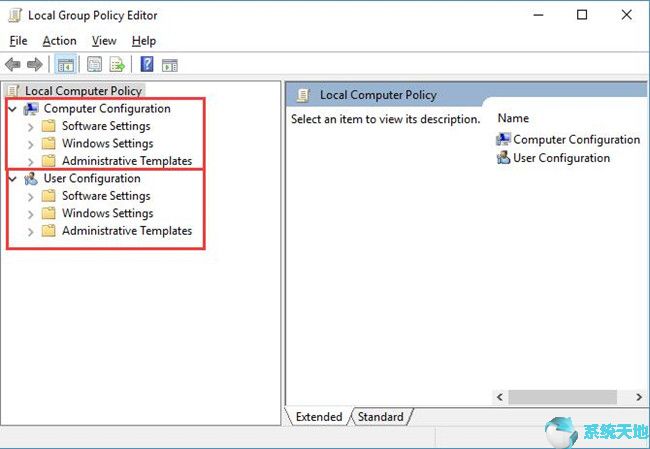
希望在此编辑器中配置组策略时,必须确保具有管理权限或特权。
在“ 计算机配置”下,您有权调整软件,Windows和管理模板的策略。在每个设置的子项下,如果您想要定义计算机,则可以访问它。
在“ 用户配置”下,使用管理员帐户,您还可以仅更改本地计算机上的用户帐户的策略,例如重新定义“ 软件设置”,“ Windows设置”和“ 管理 模板”的策略。
组策略编辑器的特定用法
现在供您参考,这篇文章将向您展示如何使用Win10专业版上的本地组策略编辑器以及从“开始”菜单中删除游戏链接的示例。通过此参考,您可以轻松地使用组策略编辑器更改策略。
1.打开组策略编辑器。由于我的PC是Windows Professional,因此我计算机上的组策略是本地组策略。
2.在“ 用户配置”下,单击以展开“ 管理模板”,然后选择子项“ 开始”菜单和“任务栏”。
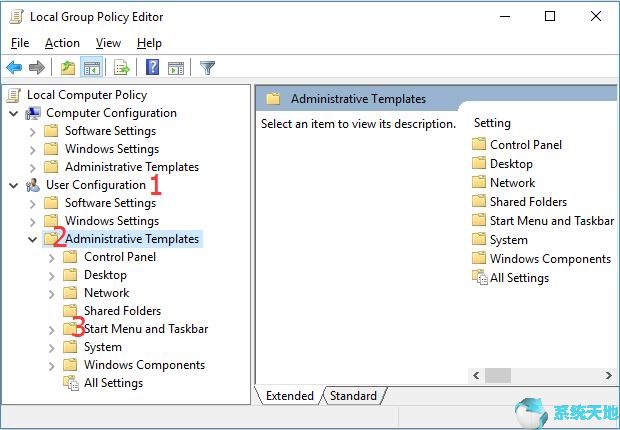
3.在“ 开始”菜单和任务栏的右窗格中,双击“ 开始”菜单中的“删除游戏”链接。
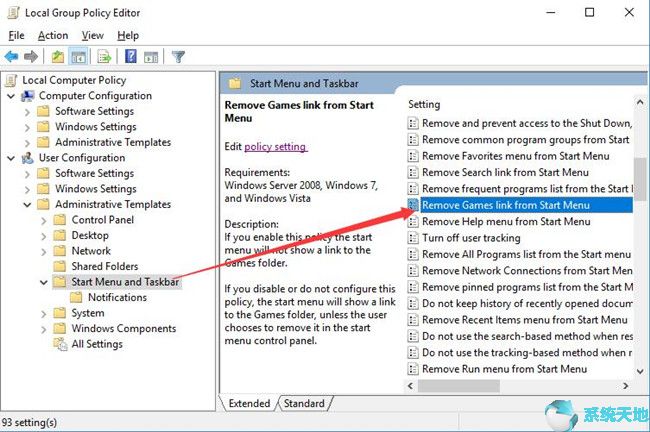
在这里,你还可以做很多事情,比如从开始菜单中删除帮助菜单和删除从开始菜单中附加的程序。
4.“ 开始”菜单窗口中的“ 删除游戏”链接会立即出现,选择将“ 开始”菜单中的“删除游戏”链接设置为“已启用”。

然后点击Apply和OK保存更改。在这里,您可以看到帮助说如果启用此策略,“开始”菜单将不会显示指向“游戏”文件夹的链接。现在,您将在Win10专业版上编辑游戏链接的组策略。
但在任何情况下,如果你觉得想改变设置回以前的,在这里,举例来说,如果你想展示游戏在开始菜单链接,只是选择让拆下开始菜单中的游戏环节禁用。总之,当您想为本地计算机定义某些内容时,组策略编辑器非常有用。
在本文中,您可以获得Win10专业版上本地组策略编辑器的基本配置和特定用途。










 苏公网安备32032202000432
苏公网安备32032202000432